September 4
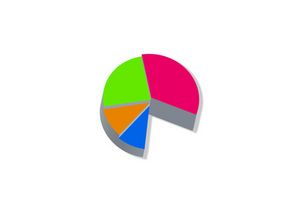
Hai speso un sacco di tempo a creare una presentazione di PowerPoint, ma ora è necessario condividere online - per una classe webinar, e-learning, o semplicemente per pubblicare sul tuo sito web --without dover ricreare in un altro programma o capire molto sulla codifica video. Uno dei migliori modi per condividere la vostra presentazione online è quello di convertirlo in un file di filmato Adobe Flash, il, formato video multi-piattaforma leader del settore. Ci sono diversi strumenti per aiutare a convertire la presentazione di PowerPoint a un filmato Flash da condividere sul Web. Ecco uno sguardo ad alcuni per iniziare.
In primo luogo, controllare la versione di PowerPoint e il sistema operativo di tipo prima di selezionare qualsiasi strumento per garantire la compatibilità. Quindi, scegliere tra l'utilizzo di un programma software per convertire PowerPoint in Flash e con un programma di cattura schermo che registra la presentazione dallo schermo e salva la registrazione come Flash.
Altri punti da considerare sono se il risultato finale desiderato viene semplicemente giocando la presentazione di per sé, o per includere la presentazione con altri strumenti di meeting online come audio / video conferenza o capacità di chat, e se la presentazione è destinato al grande pubblico o di una udienza privata. La scelta potrebbe anche dipendere dal semplice facilità d'uso o di altri modi si potrebbe utilizzare lo strumento in aggiunta alla conversione di PowerPoint in Flash.
programmi software per convertire PowerPoint to Flash possono essere trovati su siti di download come la CNet.com e Tucows.com. Tenere le considerazioni di cui sopra in mente quando si guarda attraverso la lista e capire che "freeware" significa che è gratuito, ma di solito ha meno funzioni, "shareware" o "demo" significa che è una possibilità gratuita per provare il software prima di acquistarlo e le capacità sono in genere limitati durante il processo.
Se si preferisce attaccare con una raccomandazione di Microsoft, è possibile utilizzare PPT to Flash Converter da Digital Office Pro dal Marketplace di Microsoft. A partire dal febbraio 2010, si è valutata con 4 stelle su 5 da più di 1.000 utenti ed è disponibile per poco meno di $ 200. Dopo l'installazione, una barra degli strumenti compare all'interno di PowerPoint ed è un processo in due fasi per convertire la presentazione in Flash.
Il risultato finale di utilizzare un programma di software di conversione è una pagina HTML o un file SWF (s) che si quindi caricare e link su un server Web e giocare online utilizzando un browser Web.
Se si registra la presentazione dallo schermo è la vostra preferenza, forse perché non si è limitato a registrare e convertire solo presentazioni PowerPoint, selezionare e installare un programma di cattura schermo dai siti di download di cui sopra.
Dopo l'installazione, fare clic sul pulsante "Record" nel programma di cattura dello schermo, e poi giocare la presentazione di PowerPoint in visualizzazione a schermo intero. Quando la presentazione, fare clic su "Stop" e seguire le istruzioni per salvare e convertire il video in Flash.
Per le funzioni avanzate e una facile integrazione con altri strumenti di sviluppo Web di Adobe, in particolare per gli ambienti di e-learning, provare una demo gratuita di Adobe Capture, ma si aspettano di pagare circa $ 800 quando la demo finisce.
Il risultato finale è lo stesso file di output HTMLor SWF. In generale, questa opzione va bene per il video, ma non funziona per acquisire l'audio durante la presentazione. Per includere l'audio, utilizzare un'opzione di software di conversione di cui sopra.
Se la presentazione è destinato ad essere privato, è necessario caricare i file HTML o SWF per il proprio server Web e fornire un link per il visualizzatore (s). Se la presentazione è pubblica e non si dispone di un server Web, è possibile utilizzare un sito libero come SlideServe.com per caricare e riprodurre la presentazione on-line.
